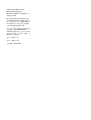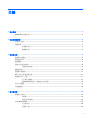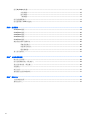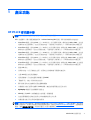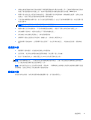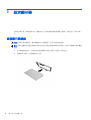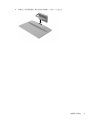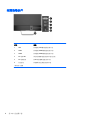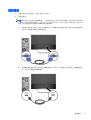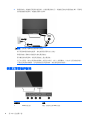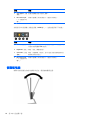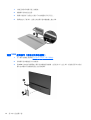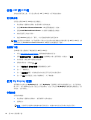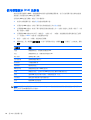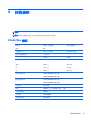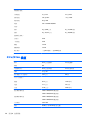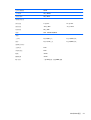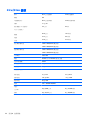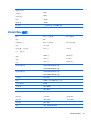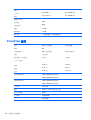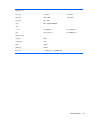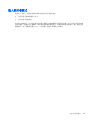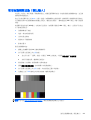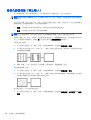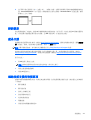HP Pavilion 25xw 25-inch IPS LED Backlit Monitor 取扱説明書
- タイプ
- 取扱説明書

IPS LED 背光顯示器
使用手冊

© 2014, 2015 Hewlett-Packard
Development Company, L.P.
Microsoft 和 Windows 為 Microsoft 公司
集團的註冊商標。
HP 產品與服務的保固範圍僅限於產品
與服務所附保固聲明中所提供的保固項
目。此處任何內容均不應解釋為額外的
保固。HP 對於本文件在技術上或編輯
上所含的錯誤或疏漏恕不負責。
本文件所包含的所有權資訊受到著作權
法的保護。未經 Hewlett-Packard
Company 的書面同意,任何人都不得將
本文件的任何部分加以複印、複製,或
翻譯為任何其他語言。
第 2 版:2015 年 3 月
第 1 版:2014 年 9 月
文件編號:786794-AB2

關於此手冊
本手冊提供關於顯示器功能、安裝顯示器、使用軟體和技術規格的資訊。
警告!以此方式標示的文字代表若不依照指示方法操作,可能會導致人身傷害或喪失生命。
注意:以此方式標示的文字代表若不依照指示方法操作,可能會導致設備損壞或資料遺失。
附註:以此方式標示的文字將提供重要的補充資訊。
提示:以此方式標示的文字提供有用的提示。
本產品採納 HDMI 技術。
iii

iv
關於此手冊

目錄
1 產品功能 ...................................................................................................................................................... 1
HP IPS LCD 背光顯示器 ......................................................................................................................................... 1
2 安全與維護準則 ............................................................................................................................................ 2
重要安全資訊 ........................................................................................................................................................ 2
維護準則 ................................................................................................................................................................ 2
清潔顯示器 ......................................................................................................................................... 3
搬運顯示器 ......................................................................................................................................... 3
3 設定顯示器 .................................................................................................................................................. 4
連接顯示器機座 .................................................................................................................................................... 4
認識後端組件 ........................................................................................................................................................ 6
連接纜線 ................................................................................................................................................................ 7
認識正面面板控制項 ............................................................................................................................................ 8
功能表按鈕功能 ................................................................................................................................. 9
調整監視器 ......................................................................................................................................................... 10
開啟顯示器電源 ................................................................................................................................................. 11
HP 浮水印及影像殘留政策 ................................................................................................................................ 11
壁掛顯示器(可選) ......................................................................................................................................... 11
拆下顯示器機座 ............................................................................................................................... 11
連接 VESA 壁掛套件(僅適用於部份型號) ................................................................................. 12
找出分級標籤 ..................................................................................................................................................... 13
安裝纜線鎖 ......................................................................................................................................................... 14
4 操作顯示器 ................................................................................................................................................. 15
軟體與公用程式 ................................................................................................................................................. 15
資訊檔 ............................................................................................................................................... 15
影像色彩對應檔 ............................................................................................................................... 15
安裝 .INF 與.ICM 檔 .............................................................................................................................................. 16
從光碟安裝 ....................................................................................................................................... 16
從網路下載 ....................................................................................................................................... 16
v

使用 My Display 軟體 .......................................................................................................................................... 16
安裝軟體 ........................................................................................................................................... 16
使用軟體 ........................................................................................................................................... 17
下載軟體 ........................................................................................................................................... 17
使用自動睡眠模式 ............................................................................................................................................. 17
使用螢幕顯示 (OSD) 功能表 .............................................................................................................................. 18
附錄 A 技術規格 ............................................................................................................................................ 19
22cw/22xw 機型 ................................................................................................................................................. 19
23cw/23xw 機型 ................................................................................................................................................. 20
24cw/24xw 機型 ................................................................................................................................................. 22
25cw/25xw 機型 ................................................................................................................................................. 23
27cw/27xw 機型 ................................................................................................................................................. 24
識別預設的顯示器解析度 ................................................................................................................................. 26
原廠預設模式 ................................................................................................................................... 26
高畫質視訊格式 ............................................................................................................................... 26
電源變壓器 ....................................................................................................................................... 26
進入使用者模式 ................................................................................................................................................. 27
附錄 B 支援與疑難排解 .................................................................................................................................. 28
解決常見的問題 ................................................................................................................................................. 28
使用自動調整功能(類比輸入) ..................................................................................................................... 29
最佳化影像效能(類比輸入) ......................................................................................................................... 30
按鈕鎖定 ............................................................................................................................................................. 31
產品支援 ............................................................................................................................................................. 31
連絡技術支援的準備事項 ................................................................................................................................. 31
附錄 C 協助工具 ............................................................................................................................................ 32
支援的輔助技術 ................................................................................................................................................. 32
連絡支援中心
..................................................................................................................................................... 32
vi

1
產品功能
HP IPS LCD 背光顯示器
附註:您所在國家或地區可能未銷售本指南中說明的部分機型。
LCD(液晶顯示)顯示器配備動態矩陣、In-Plane Switching (IPS) 面板。顯示器的機型和功能包括:
●
22cw/22xw 機型:對角線 54.6 公分(21.5 英吋)的可視顯示區域,解析度達 1920 x 1080,並支援
低解析度的全螢幕模式;包含自訂縮放功能,可獲得最大的影像大小,同時保持原始的外觀比例
●
23cw/23xw 機型:對角線 58.4 公分(23 英吋)的可視顯示區域,解析度達 1920 x 1080,並支援低
解析度的全螢幕模式;包含自訂縮放功能,可獲得最大的影像大小,同時保持原始的外觀比例
●
24cw/24xw 機型:對角線 60.5 公分(23.8 英吋)的可視顯示區域,解析度達 1920 x 1080,並支援
低解析度的全螢幕模式;包含自訂縮放功能,可獲得最大的影像大小,同時保持原始的外觀比例
●
25cw/25xw 機型:對角線 63.3 公分(25 英吋)的可視顯示區域,解析度達 1920 x 1080,並支援低
解析度的全螢幕模式;包含自訂縮放功能,可獲得最大的影像大小,同時保持原始的外觀比例
●
27cw/27xw 機型:對角線 68.6 公分(27 英吋)的可視顯示區域,解析度達 1920 x 1080,並支援低
解析度的全螢幕模式;包含自訂縮放功能,可獲得最大的影像大小,同時保持原始的外觀比例
●
節能 LED 背光
●
具傾斜功能,以及可讓您在坐著、站著或左右移動時都可觀看的寬視角
●
支援 VGA 類比的視訊訊號輸入
●
視訊訊號輸入可支援高畫質多媒體介面 (HDMI)
●
「隨插即用」功能(需作業系統支援)
●
顯示器背面的安全插槽用於固定選購的纜線
●
以數種語言進行螢幕內建顯示 (OSD) 調整,讓設定與螢幕最佳化更為容易
●
My Display 軟體可用於調整顯示器設定
●
HDMI 輸入的 HDCP(高頻寬數位內容保護)版權保護
●
包含螢幕驅動程式與產品說明文件的軟體與說明文件光碟
●
省電裝置功能可符合降低耗電量的要求
附註:如需安全與法規資訊,請參閱您的媒體光碟片中的《產品注意事項》。光碟可能隨附,或在您的
說明文件套件中。若要找到您產品的使用指南的更新,請前往
http://www.hp.com/support,並選取您的
國家。選擇驅動程式與下載,然後依照畫面上的指示繼續執行。
HP IPS LCD 背光顯示器 1

2
安全與維護準則
重要安全資訊
顯示器隨附有電源線。如果使用其他電源線,請僅使用與本顯示器相容的電源及連接方式。如需可用於
本顯示器正確的電源線組的資訊,請參閱媒體光碟片(如有隨附) 或說明文件套件中的產品注意事項。
警告!若要減少電擊或設備損壞的風險:
• 將電源線插入可隨時輕鬆取用的 AC 插座中。
• 請從 AC 插座中拔除電源線,以中斷電腦的電源。
• 電源線若是附有一個 3 腳插頭,請將電源線插入接地的(連接地上的)3 孔插座。請勿停用電源線的接
地接腳,例如插上一個 2 接腳轉接器。接地接腳具備重要的安全功能。
為了安全著想,請勿在電源線或纜線上放置任何物品。請小心佈置纜線,以免有人踩到或被絆倒。不要
拉扯電源線或纜線。從電源插座拔出電源線時,請抓緊電源線的插頭。
若要降低嚴重傷害的風險,請參閱《安全與舒適指南》。該指南不僅說明正確的工作站設置、姿勢以及
電腦使用者的健康和工作習慣,並提供重要的用電與機械安全資訊。本指南可在下列網址中找到:
http://www.hp.com/ergo。
注意:為了保護您的顯示器和電腦,請將電腦及其週邊設備(例如顯示器、印表機、掃描器)的所有電
源線連接到穩壓裝置,例如有提供穩壓功能的電源導片或不斷電系統 (UPS)。不是所有的延長線都提供
穩壓保護;延長線必須明確標示具有此功能。請使用製造商有提供「損壞更換保證」的延長線,以便在
穩壓保護失效時能夠更換設備。
請使用合適且尺寸正確的家俱,才能承載您的 HP LCD 顯示器。
警告!不當放置於梳妝台、書櫃、架子、桌子、喇叭、櫃子或推車上的 LCD 顯示器可能會掉落,並導致
人身傷害。
請小心裝設連接到 LCD 顯示器的所有電線與纜線,避免不適當的拉扯或絆倒他人。
附註:本產品適合娛樂用途。請考慮將顯示器置於受控制的光源環境之中,以避免因周圍光線和明亮表
面造成的干擾導致螢幕產生令人困擾的反射。
維護準則
為了強化效能並延長顯示器的壽命:
●
請勿打開顯示器機殼或嘗試自行維修本產品。請只調整操作說明中所提到的控制項。如果顯示器
無法正常運作或曾經摔落或損壞,請聯絡當地的 HP 授權代理商、經銷商或服務供應商。
●
請依照顯示器上的標籤/背板所示,使用適合此顯示器的電源及連線。
2 第 2 章 安全與維護準則

●
請確定連接到插座的產品總安培數不會超過電源插座的電流安培數上限;且連接到電線的產品總安
培數不會超過電線的安培數上限。請參考電源標籤來判斷每個裝置的安培數(AMPS 或 A)。
●
將顯示器安裝在您方便使用的插座附近。要拔掉顯示器的電源線時,請確實握住插頭,並將它由插
座拔出。絕對不要拉扯電源線來拔除顯示器的電源線。
●
不使用時請關閉您的顯示器。您可以使用螢幕保護程式,並在不使用時關閉顯示器,來延長顯示器
的使用壽命。
附註:發生「燒穿影像」的顯示器不屬於 HP 保固範圍內。
●
機殼的槽孔是用來通風的。不可封閉或覆蓋這些槽孔。絕對不可將任何物品塞入槽孔之中。
●
請勿讓顯示器掉落,或將其放置在不平穩的物體表面上。
●
請勿讓任何東西壓在電源線上。請勿踩踏電源線。
●
請將顯示器放在通風良好的區域,遠離太亮、太熱或太潮溼的地方。
●
當拆卸顯示器底座時,必須將顯示器正面朝下,放在柔軟的表面上,以避免表面刮傷、損傷或破
裂。
清潔顯示器
1.
關閉顯示器的電源,然後拔掉設備後方的電源線。
2.
使用柔軟、乾淨的抗靜電布擦拭螢幕和機殼,除去顯示器上的灰塵。
3. 對於不易擦拭的地方,請使用配比為 1:1 的水和異丙醇的混合物。
注意:將清潔劑噴在布上,然後使用此濕布輕輕擦拭螢幕表面。永遠不要直接把清潔劑噴在螢幕表面
上。它可能會滲透到溝緣後面並損壞電子元件。
注意:請勿使用包含以石油為原料的物質(例如苯)、稀釋劑或任何揮發性物質的清潔劑清潔顯示器螢
幕或機殼。這些化學物品可能會對顯示器造成傷害。
搬運顯示器
保留原來的包裝箱。如果爾後要移動或搬運顯示器,您可能會需要它。
維護準則
3

3
設定顯示器
若要設定顯示器,請確定顯示器、電腦系統以及其他連接裝置的電源都已關閉,然後依照下列指示執
行。
連接顯示器機座
注意:螢幕本身相當脆弱,避免碰觸或用力按壓螢幕;否則可能會造成損壞。
提示:顯示器邊框可能會因周圍光線和光亮表面而造成阻礙視線的反射現象,因此須考量顯示器的擺放
位置。
1. 拆下機座/底座組件,然後從包裝盒提起顯示器並正面朝下放置在平坦表面上。
2.
將機座滑入底座,直到機座鎖入定位。
4 第 3 章 設定顯示器

3.
將機座上的兩個標籤插入顯示器背面的插槽中,直到卡入定位為止。
連接顯示器機座
5

認識後端組件
元件 功能
1VGA 將電腦的 VGA 纜線連接至顯示器
2HDMI 將電腦的 HDMI 纜線連接至顯示器
3HDMI* 將電腦的 HDMI 纜線連接至顯示器
4DC 電源 LED
會在電源變壓器連接至顯示器後亮起
5DC 電源接頭 將 DC 電源變壓器連至顯示器
6
防盜鎖孔 將選購的防盜鎖連接至顯示器
* 僅限部分型號
6 第 3 章 設定顯示器

連接纜線
1.
將顯示器置於接近電腦、方便且通風良好的地方。
2.
連接訊號線。
附註:本螢幕可支援類比或 HDMI 輸入。視訊模式取決於所使用的視訊纜線。顯示器會自動決定哪
一個輸入具有有效的視訊訊號。可藉由按下正面面板的 Source(來源)按鈕,或藉由按下 Menu(功
能表)按鈕透過螢幕內建顯示 (OSD) 功能來選取輸入。
●
如果要以類比模式操作,請使用 VGA 訊號線。將 VGA 訊號線連接至顯示器背面的 VGA 連接器,
並將另一端連接至電腦的 VGA 連接器。
●
將 HDMI 纜線連接至顯示器後面的 HDMI 連接埠,再將另一端連接至來源裝置上的 HDMI 連接
埠。僅部分型號隨附 HDMI 纜線。
連接纜線
7

3. 將電源線的一端連接至電源供應器 (1),然後將電源線的另一端連接至接地的電源插座 (2),再將電
源供應線圓形接頭的一端連接到顯示器 (3)。
警告!若要減少電擊或設備損壞的風險:
請不要損壞電源線接地插頭。接地插頭是重要的安全功能。
將電源線插入隨時容易插拔的接地電源插座。
要中斷設備的電源時,請從電源插座上拔出電源線。
為了安全著想,請勿在電源線或纜線上放置任何物品。請小心佈置纜線,以免有人踩到或被絆倒。
不要拉扯電源線或纜線。從電源插座拔出電源線時,請抓緊電源線的插頭。
認識正面面板控制項
控制項目 功能
1 Menu (功能表) 開啟、選取或結束 OSD 功能表。
8 第 3 章 設定顯示器

控制項目 功能
2Brightness(亮度)
–(減號)
QuickView
Brightness(亮度) 如果 OSD 功能表未開啟,按下即可啟動「亮
度」功能表可調整亮度。
– 如果 OSD 功能表已開啟,按下即可向後瀏覽 OSD 功能表各項功
能,並進行遞減調整。
QuickView 如果 OSD 功能表未開啟,按下即可啟動 QuickView(快
速瀏覽)按鈕,此按鈕可用於選擇不同的設定(「HP Enhance+」、
「電影」、「相片」、「遊戲」、「文字」、「自訂」)。
3Auto Adjustment(自動調整)
QuickView
+(加號)
Auto Adjustment(自動調整) 按住可自動調整螢幕影像。
附註:此項目僅適用於 VGA 訊號輸入。
QuickView 如果 OSD 功能表未開啟,按下即可啟動 QuickView(快
速瀏覽)按鈕,此按鈕可用於選擇不同的設定(「HP Enhance+」、
「電影」、「相片」、「遊戲」、「文字」、「自訂」)。
+ 如果 OSD 功能表已開啟,按下即可向前瀏覽 OSD 功能表各項功
能,並進行遞增調整。
4Source(來源)
Back/Cancel/Exit(返回/取消/結
束)
Source(來源) 如果 OSD 功能表未開啟,按下即可啟動 [Source]
(來源)按鈕,此按鈕可用於選擇視訊訊號輸入(VGA 或 HDMI)。
Back/Cancel/Exit(返回/取消
/結束) 按下即可返回、取消或結束。
5Power (電源)
開啟或關閉顯示器的電源。
附註:若要檢視 OSD 功能表模擬器,請造訪 HP Customer Self Repair Services Media Library(HP 客戶自行
維修服務媒體庫),網址為:
http://www.hp.com/go/sml。
功能表按鈕功能
按下顯示器底部四個按鈕中的其中一個按鈕,可啟動按鈕並顯示按鈕旁的圖示。按鈕功能視使用中的視
訊輸入和機型而定。
如果使用中的視訊輸入為類比訊號(VGA 輸入),這些按鈕具備下列功能。
按鈕 功能
1Menu(功能表) 開啟 OSD(螢幕內建顯示)主功能表、選取 OSD 功能表中的
功能表項目或關閉 OSD 功能表。
2Quick View(快速
瀏覽)
開啟「快速瀏覽」功能表。您可以在此功能表選取適用於您
應用程式的色彩設定。
認識正面面板控制項
9

按鈕 功能
3Auto-Adjust(自動
調整)
啟動自動調整功能以最佳化螢幕。
4 Next Active Input
(下一個使用中的
輸入)
將顯示器的輸入來源切換到下一個使用中的輸入。
如果使用中的視訊輸入為數位訊號(HDMI 輸入),這些按鈕具備下列功能。
按鈕 功能
1Menu(功能表) 開啟 OSD(螢幕內建顯示)主功能表、選取 OSD 功能表中的
功能表項目或關閉 OSD 功能表。
2Brightness(亮度)
開啟「亮度」調整控制器。
3Quick View(快速
瀏覽)
開啟「快速瀏覽」功能表。您可以在此功能表選取適用於您
應用程式的色彩設定。
4 Next Active Input
(下一個使用中的
輸入)
將顯示器的輸入來源切換到下一個使用中的輸入。
調整監視器
將顯示器的面板向前或向後傾斜以設定一個舒適的觀看位置。
10 第 3 章 設定顯示器

開啟顯示器電源
1.
按下顯示器正面的電源按鈕以開啟顯示器。
2.
按下電腦上的電源按鈕以開啟電腦。
注意:在顯示器顯示相同靜態影像一段過長的時間時,可能會發生「燒穿影像」損壞。* 若要避免顯示
器螢幕發生「燒穿影像」損壞,請您務必啟動螢幕保護程式,或在長時間不使用時關閉顯示器。殘影現
象是所有 LCD 螢幕都可能會發生的問題。發生「燒穿影像」的顯示器不屬於 HP 保固範圍內。
* 過長的時間是指 12 個小時未使用。
附註:若按下電源按鈕沒有效果,則可能已啟用「電源按鈕鎖定」功能。若要停用這個功能,請按住顯
示器電源按鈕 10 秒鐘。
附註:您可以在 OSD 功能表中停用電源 LED。按下顯示器正面的 Menu(功能表)按鈕,然後選取
Management(管理)> Bezel Power LED(溝緣電源 LED)> Off(關閉)。
開啟螢幕電源時,會出現 Monitor Status(顯示器狀態)訊息達五秒鐘。該訊息顯示目前使用中的輸入訊
號(VGA 或 HDMI),自動切換來源設定的狀態(「開啟」或「關閉」;出廠預設值為「開啟」),預設
來源訊號(出廠預設值為「自動切換」),當前預設顯示器解析度及建議的預設顯示器解析度。
顯示器會自動掃描作用中的輸入訊號並顯示該輸入訊號。如果有兩個或多個輸入訊號處於作用中,顯示
器將顯示預設輸入來源。如果預設來源非作用中的任何一個輸入訊號,顯示器將以下列優先順序顯示輸
入訊號:HDMI、VGA。按下正面面板上的 Source(來源)按鈕即可變更預設來源。
HP 浮水印及影像殘留政策
IPS 顯示器機型的設計使用 IPS (In-Plane Switching) 顯示技術,提供超廣視角及卓越的影像品質。IPS 顯示
器適合應用在各種高畫質影像上。但若是在長時間展示靜態、靜止或固定影像,且不使用螢幕保護程式
情況下,則不適合使用此面板技術。這些應用類型包括監控攝影、電玩遊戲、展示商標及範本等長時間
顯示在螢幕上的動作。靜態影像可能會造成影像殘留損壞,就像是顯示器螢幕上有污漬或浮水印一般。
因連續 24 小時使用顯示器而造成的影像殘留損壞,不在 HP 的保固範圍內。若要避免影像殘留損壞,請
務必在未使用時關閉顯示器,或是利用電源管理設定(需系統支援),在系統閒置時關閉顯示器。
壁掛顯示器(可選)
顯示器面板可連接至部份型號隨附的 VESA 壁掛套件。若要連接 VESA 壁掛套件,請使用下列步驟。
附註:此裝置應由 UL 或 CSA 列出的牆式固定托架提供支援。
注意:本 VESA 壁掛套件 支援 VESA 業界標準 100 公釐安裝孔。若要將 VESA 托架安裝到協力廠商的壁掛
固定座上,需要四顆 4 公釐、0.7 螺距、10 公釐長的螺絲。不得使用較長的螺絲,否則可能會損壞顯示
器。請務必確認製造商的安裝方式符合 VESA 標準,且足以支撐顯示器面板的重量。為發揮最佳效能,
請使用顯示器隨附的電源線和視訊連接線。
拆下顯示器機座
您可以將顯示器面板從機座拆下,以將顯示器安裝在牆壁、旋臂桿或其他的固定器上。
注意:開始拆解顯示器之前,請務必關閉顯示器電源,並且拔下電源線及訊號連接線。
開啟顯示器電源
11

4.
若要將顯示器連接到懸臂或其他壁掛裝置(需另行購買),請將四顆安裝螺絲穿過壁掛裝置,然後
鎖在安裝於顯示器後面的 VESA 托架上的螺絲孔。
找出分級標籤
顯示器上的產品分級標籤提供產品編號及序號。如果以後要聯絡 HP 解決顯示器問題,您可能會需要這
些編號。產品分級標籤位於顯示器的底部。
找出分級標籤
13

安裝纜線鎖
可以使用 HP 提供的選購纜線鎖將顯示器固定到固定物體上。
14 第 3 章 設定顯示器
ページが読み込まれています...
ページが読み込まれています...
ページが読み込まれています...
ページが読み込まれています...
ページが読み込まれています...
ページが読み込まれています...
ページが読み込まれています...
ページが読み込まれています...
ページが読み込まれています...
ページが読み込まれています...
ページが読み込まれています...
ページが読み込まれています...
ページが読み込まれています...
ページが読み込まれています...
ページが読み込まれています...
ページが読み込まれています...
ページが読み込まれています...
ページが読み込まれています...
-
 1
1
-
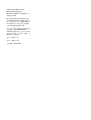 2
2
-
 3
3
-
 4
4
-
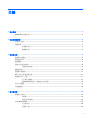 5
5
-
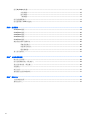 6
6
-
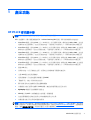 7
7
-
 8
8
-
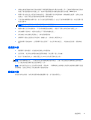 9
9
-
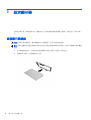 10
10
-
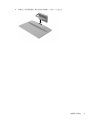 11
11
-
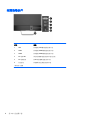 12
12
-
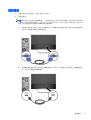 13
13
-
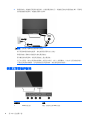 14
14
-
 15
15
-
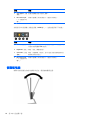 16
16
-
 17
17
-
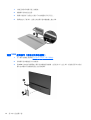 18
18
-
 19
19
-
 20
20
-
 21
21
-
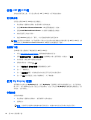 22
22
-
 23
23
-
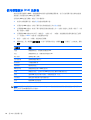 24
24
-
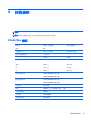 25
25
-
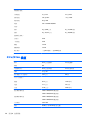 26
26
-
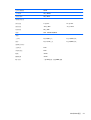 27
27
-
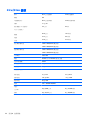 28
28
-
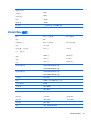 29
29
-
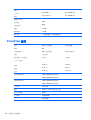 30
30
-
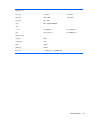 31
31
-
 32
32
-
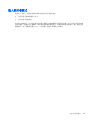 33
33
-
 34
34
-
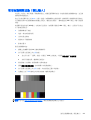 35
35
-
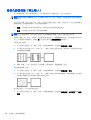 36
36
-
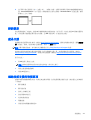 37
37
-
 38
38
HP Pavilion 25xw 25-inch IPS LED Backlit Monitor 取扱説明書
- タイプ
- 取扱説明書
関連論文
-
HP ENVY 24 23.8-inch IPS Monitor with Beats Audio 取扱説明書
-
HP ENVY 24 23.8-inch IPS Monitor with Beats Audio ユーザーガイド
-
HP ENVY 24 23.8-inch IPS Monitor with Beats Audio ユーザーガイド
-
HP Pavilion 25bw 25-inch Diagonal IPS LED Backlit Monitor ユーザーガイド
-
HP DreamColor Z24x Display ユーザーガイド
-
HP ENVY 24 23.8-inch IPS Monitor with Beats Audio 取扱説明書
-
HP ENVY 24 23.8-inch IPS Monitor with Beats Audio ユーザーガイド
-
HP EliteDisplay S240ml 23.8-in IPS LED Backlit MHL Monitor ユーザーガイド
-
HP ENVY 27 27-inch Diagonal IPS LED Backlit Monitor 取扱説明書